Win32 Disk Imager – простая программа для создания (записи) образа USB флешки
Сейчас я Вам расскажу о бесплатной и очень простой программе, которая умеет создавать образы USB флешек в формате IMG, а также записывать эти образы обратно на USB накопители. Кроме того, с помощью нее можно записывать и ISO образы дисков на USB флешку, однако не все такие образы поддерживаются.
Обзор программы Win32 Disk Imager
Win32 Disk Imager – это бесплатная программа для создания необработанного образа USB носителя, а также записи на флешку IMG и ISO образов.
Она Вам может потребоваться, например, в случаях, когда необходимо создать полную копию USB носителя, иными словами, создать архив флешки. Простое копирование файлов Вам не поможет, если, например, на флешке установлена операционная система или загрузочное приложение. Поэтому для резервирования или просто клонирования таких USB устройств и предназначена программа Win32 Disk Imager.
Win32 Disk Imager можно использовать и в случаях, когда необходимо записать ISO образы дисков на USB флешку, но как было уже отмечено, не все такие образы можно записать на флешку, поддерживаются только гибридные. В основном Win32 Disk Imager используется для записи ISO образов дисков с дистрибутивами Linux, некоторые разработчики даже рекомендуют использовать именно эту программу для записи ISO образа с их дистрибутивом Linux на USB флешку, так как никакую обработку ISO образа программа Win32 Disk Imager не производит. Обычно для таких целей используют программы UNetbootin или Rufus, они намного функциональней.
👨🎓PRINCIPIANTE :📢 WIN32 DISK IMAGER
Win32 Disk Imager предназначена для операционной системы Windows и поддерживает следующие версии: Windows 7, 8.1 и 10, как говорят разработчики, программа должна работать и на Windows Server 2008, 2012 и 2016, но эта возможность детально не тестировалась.
Где скачать Win32 Disk Imager?
Скачать программу можно с официальной страницы на сайте sourceforge, вот это страница — https://sourceforge.net/projects/win32diskimager/
После того как Вы перейдёте на страницу, необходимо нажать на зелёную кнопку «Download». В итоге у Вас должен загрузиться дистрибутив программы win32diskimager-1.0.0-install.exe размером около 12 мегабайт.
Установка Win32 Disk Imager на Windows
Процесс установки программы Win32 Disk Imager ничем не отличается от установки других приложений в операционной системе Windows. Давайте кратко пройдёмся по всем пунктам.
Шаг 1
Запускаем инсталлятор и соглашаемся с лицензионным соглашением. Нажимаем «Next».
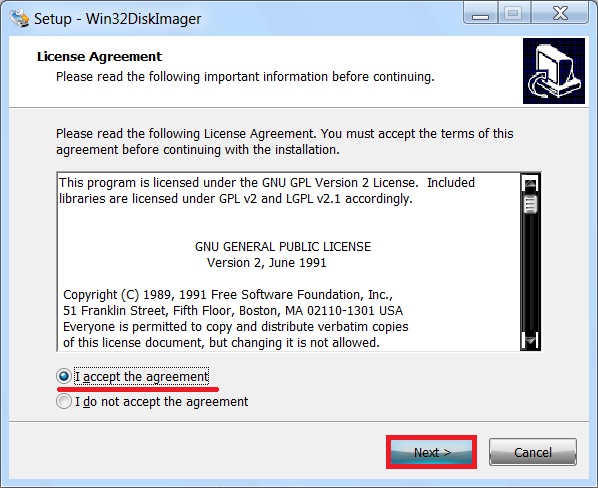
Шаг 2
В случае необходимости изменяем каталог установки программы. Жмем «Next».
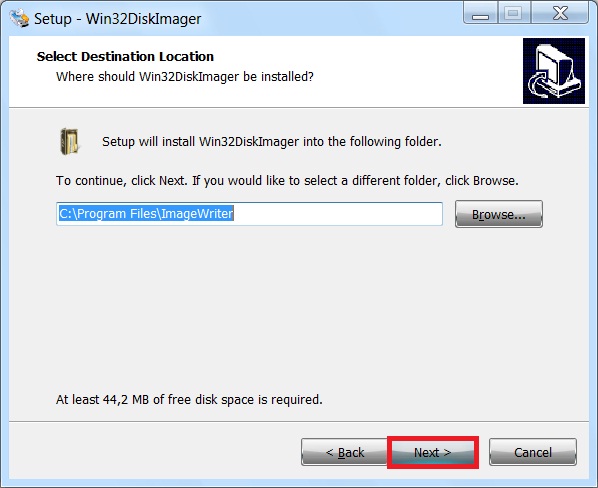
Шаг 3
Если хотим, изменяем каталог установки ярлыков программы. Жмем «Next».
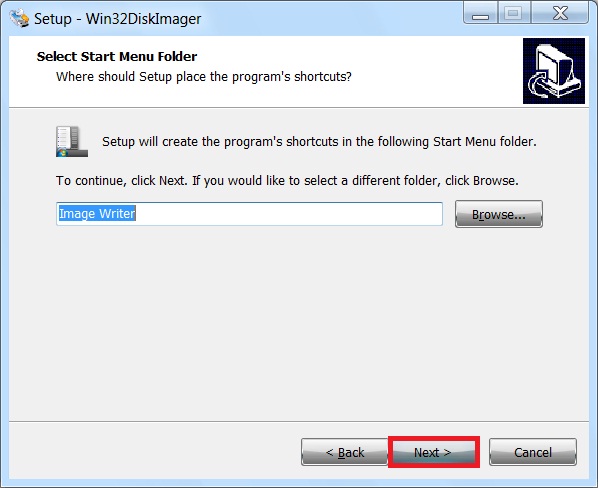
Шаг 4
Отмечаем галочкой пункт «Create a desktop shortcut», если хотим, чтобы ярлык на запуск программы Win32 Disk Imager был создан и на рабочем столе. Жмем «Next».

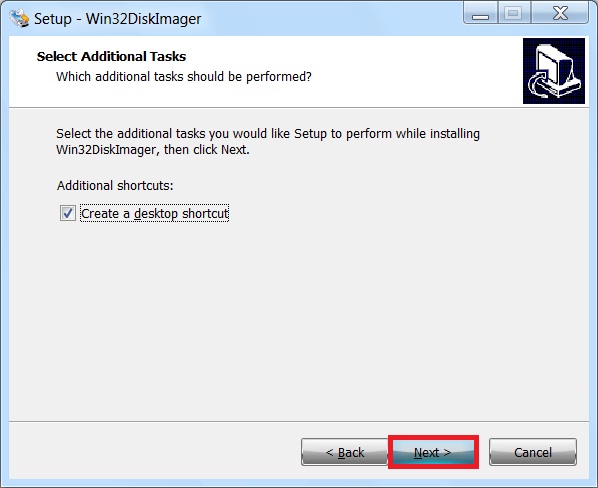
Шаг 5
Проверяем введённые параметры, и подтверждаем начало процесса установки, нажимаем «Install».
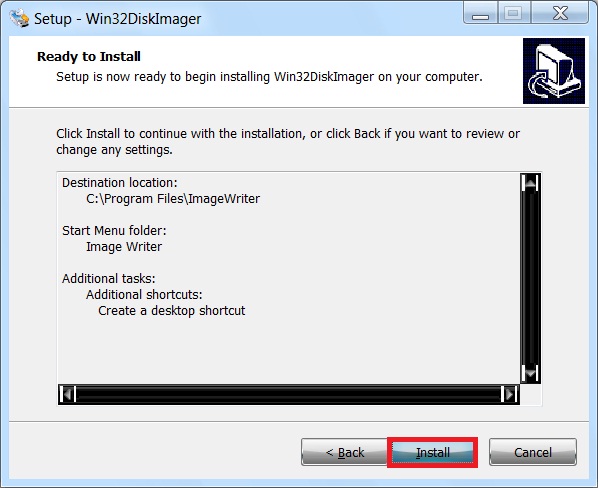
Шаг 6
Установка завершена, нажимаем «Finish».
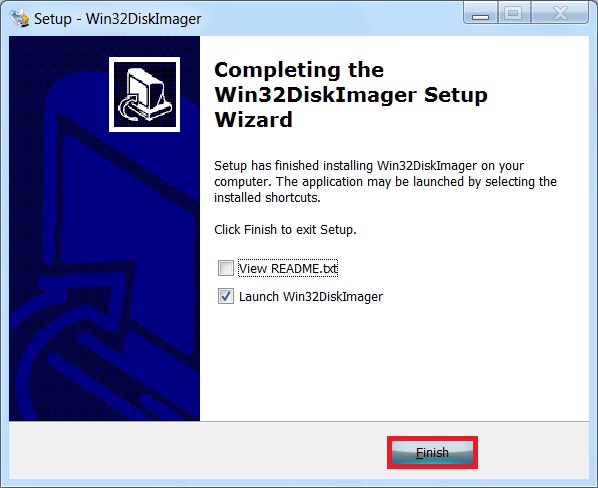
Запись ISO образа на USB флешку с помощью программы Win32 Disk Imager
Для демонстрации того, как работает программа Win32 Disk Imager, давайте для примера запишем ISO образ диска с дистрибутивом Linux (у меня это Simply Linux) на USB флешку, используя программу Win32 Disk Imager.
Примечание! После того, как ISO образ будет записан на USB флешку, она перестанет определяться в системе Windows, хотя функции загрузочного устройства, если ISO образ был загрузочным, выполнять будет. Чтобы вернуть USB накопитель в прежнее состояние, т.е. чтобы он выполнял функции обычной флешки, необходимо полностью удалить все разделы с него и отформатировать флешку в файловую систему FAT или NTFS.
Шаг 1 – Выбор ISO образа и USB устройства
Запускаем программу, в поле «Image File» указываем образ диска, в поле «Device» выбираем USB флешку, на которую хотим записать образ (чтобы избежать неприятных последствий, советую внимательно указывать целевое устройство).
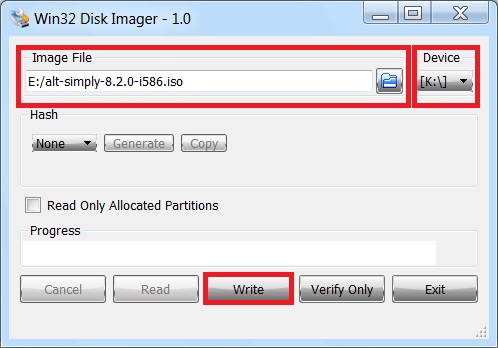
Шаг 2 – Подтверждение записи на флешку
Программа запросит подтверждение на запись образа, так как эта операция удалит все данные с USB устройства. Нажимаем «Yes».
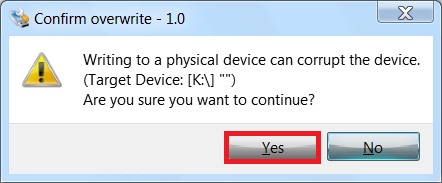
Шаг 3 – Завершение записи
Когда появится сообщение «Write Successful» процесс записи образа будет завершен. Нажимаем «ОК».
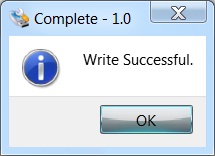
Если Вы хотите создать образ флешки в формате IMG, для последующей его записи на другое USB устройство, то в этом случае необходимо нажать кнопку «Read», предварительно указав устройство, на основе которого создавать образ, а также указав название файла и путь к каталогу, где нужно сохранить итоговый образ.
Теперь Вы знаете, что умеет делать программа Win32 Disk Imager, у меня на этом все, пока!
Источник: info-comp.ru
Win32 Disk Imager для Windows

Win32 Disk Imager — бесплатная и легкая в эксплуатации утилита, которая позволяет создавать точные копии USB флешек и карт памяти SD, сохранять их в виде IMG файлов, а также записывать эти образы обратно на съемные носители. Программа может быть использована для резервного копирования информации, хранящейся на устройстве, и последующего восстановления. Пользователю требуется всего лишь указать путь к IMG файлу и выбрать нужное устройство. Также Win32 Disk Imager умеет генерировать MD5 хеш. Программа не требует инсталляции.
ТОП-сегодня раздела «Запись»
![]()
UltraISO 9.7.6.3829 UltraISO — незаменимый инструмент для работы с образами дисков. Поможет выполнить запись и.
![]()
Nero Burning ROM 23.0.1000 Nero Burning ROM — популярное приложение для прожига CD/DVD/Blu-ray дисков, обладающее поддержкой всех.
![]()
ImgBurn 2.5.8.0 ImgBurn — бесплатный интсрумент для записи образов CD/DVD-дисков, который умеет работать.
![]()
BurnAware Free 16.0 BurnAware Free — отличная утилита для прожига CD, DVD и Blu-ray дисков, с помощью которой можно без.
![]()
Ashampoo Burning Studio Free 24.0.25 Ashampoo Burning Studio Free — бесплатное приложение для работы с CD/DVD/Blu-Ray дисками, с помощью которого.

Win32 Disk Imager 1.0.0 Win32 Disk Imager — бесплатная и легкая в эксплуатации утилита, которая позволяет создавать.
Отзывы о программе Win32 Disk Imager
Игорь про Win32 Disk Imager 1.0.0 [02-10-2021] Это другая программа. Она не умеет делать образы как старая. Это врайтер. Он только готовый образ может записывать.
1 | 1 | Ответить
Михаил про Win32 Disk Imager 1.0.0 [20-01-2021] Ха программа не требует инсталяции-сразу просит прочитать лицензию и выбрать место установки
2 | 3 | Ответить
Som в ответ Михаил про Win32 Disk Imager 1.0.0 [26-01-2021] Удивительно!
С чего бы это, да?
1 | 1 | Ответить
Сергей про Win32 Disk Imager 1.0.0 [02-04-2018] Записал Гугл ОС, под конец в системе стало висеть с десяток флешек, это норма?
5 | 13 | Ответить
Руслан про Win32 Disk Imager 1.0.0 [30-12-2017] Прога супер всем советую
2 | 8 | Ответить
Микрик про Win32 Disk Imager 0.7 [15-02-2015] И после этой проги легла флеха.
9 | 28 | Ответить
Виктор в ответ Микрик про Win32 Disk Imager 0.7 [30-07-2015] Аппаратно? Если аппаратно флешка не повреждена (не перегорела, не израсходовала ресурс, и т.д.), то она не «легла».
«Это не конец, вообще ничто не конец кроме самого конца, а для некоторых и конец — не конец.» (с)
Если программа просто удалила все разделы с флешки или изменила их файловую систему на неподдерживаемую в Windows, то тут поможет что-нибудь вроде «Acronis Disk Director Suite». Ну или ещё в Windows 7 где-то в управлении компьютером был менеджер дисков, им тоже раздел создать и отформатировать можно. Только после перезагрузки не забудь в него снова зайти и флешке букву диска назначить, иначе она по прежнему не видна будет как диск.
Если же ты из неопытных пользоватетлей, которые не делают резервных копий перед форматированием, то а) «на что ты надеялся? что оно тебе операционку с загрузочным сектором рядом с твоими файлами аккуратненько запишет? естественно диск форматируется перед установкой в 98% случаев, подтверждаешь ты то или нет». и б) если всё-же произошло скачай «Hetman Uneraser» или сразу лучше «Hetman Data Recovery Pack». Крякнутая или лицензионная — на выбор, но ради одной флешки не стоит. Кстати есть и другие программы такого рода. С Hetman Uneraser просто разобраться было легче. И ты разберёшься.
Вот.
Ну а прошивку контроллера USB на флешке эта программа тебе уж точно сломать не могла. Что она перегорела или износилась от одной установки, тоже сомневаюсь. Если не поможет, в крайнем случае попробовал.
.
ах да, и то что ты ставил на флеху с помощью этой проги действительно может быстро её износить, но это дело не в проге, это в настойках того что ты устанавливал. аккуратнее в следующий раз, поотключай всё ненужное что к диску обращается хотя-бы.
9 | 13 | Ответить
Seryy в ответ Микрик про Win32 Disk Imager 0.9.5 [11-12-2016] .на спину/живот, боком? ))
«Хочет» , чтоб с ней занялись «камасутрой»
))
4 | 4 | Ответить
Источник: www.softportal.com
Для чего нужна программа win32 disk imager
Рассмотрим работу бесплатной простой программы, которая создаёт образы и USB флешек в формате IMG, и образ можно записать на USB накопитель. Также программа позволяет записать ios образы дисков на флешку.
Программа win32 disk imager является бесплатной, с помощью неё можно создать необработанный образ USB носителя. Пользователю это может потребоваться в тех случаях, когда нужно сделать копию USB носителя, то есть создать архив флешки.
В данном случае нельзя использовать просто копирование файлов, если на флешке есть операционная система или какой-то загрузочное приложение. Для клонирования таких USB флешек создана программа Win32 Disk imager.
Для чего нужна программа win32 disk imager
Часто пользователи используют
win32diskimager для записи ISO образа диска дистрибутива Linux.
Это связано с тем, что программа не делает обработку iso образа.

Программа предназначается для использования с операционной системой Windows разных версий и, 7, 8 и 10.
Пользователи могут скачать эту программу на официальном сайте source forger.
После нажатия на кнопку download, загрузится дистрибутив программы, которая весит примерно 11 МБ. Программа win32 disk imager устанавливается таким же образом, как и другие приложения в операционной системе Windows. При установке нужно согласиться с лицензионным соглашением и пройти дальше, выбрать каталог установки программы и нажать кнопку Next. Можно вынести ярлык программы на рабочий стол, далее нужно проверить введённые параметры и подтвердить начала процесса установки, а после завершения нажать на клавишу финиш.
Запись iso образа на USB флешку
Для начала нужно запустить программу и в поле имени файла указать образ диска.
Далее в поле девайс нужно указать USB флешку, на которую будет записан образ.

После этого нужно подтвердить программе запись образа, после этого все данные с флешки будут удалены. После этого появится сообщение об успешной установке и завершении процесса записи образа. Можно создать образ флешки в формате IMG, для того, чтобы можно было записать его на другое устройство.
Для этого нужно нажать кнопку вид и указать устройство, в котором создаётся образ.
Также нужно написать название файла и путь к каталогу, где в дальнейшем будет находиться итоговый образ.
Источник: windowscomp.ru
Win32 Disk Imager — удобное и простое решение для работы с флешками и картами памяти
Все мы помним те колоссальные трудности, что возникали в процессе переформатирования жестких дисков. Ранние утилиты разбивки разделов предлагали только один способ изменить объем их содержимого – путем полного переформатирования.
Если вас не устраивал размер одного какого-нибудь тома или раздела, то приходилось уничтожать всю информацию на носителе.
Впоследствии появились инструменты наподобие Partition Manager, не требующие удаления, а значит, и резервного копирования ценной информации.

Можно ли нечто подобное проделать с флешкой или картой памяти, учитывая, что один такой носитель может содержать по нескольку разделов с различными файловыми системами? Оказывается – да, можно. Это позволит сделать утилита «Win32 Disk Imager», обладающая массой полезных достоинств. Во-первых, она совершенно бесплатна для всех категорий пользователей, а во-вторых, ее не нужно инсталлировать на ПК, т. к. данная программа относится к категории т. н. portable – просто копируешь на диск, запускаешь и работаешь. Об остальных достоинствах программы и о том, как с ней работать – читайте ниже.
Как работать с утилитой?
Данная программа функционирует весьма интересным образом. Она очень напоминает утилиты, существовавшие еще во времена MS-DOS и персональных ПК – предтеч PC на рынке. Как только в природе появились гибкие диски, разработчики программного обеспечения изобрели особый формат файлов – образ такого диска. Его можно было примонтировать на дисковод, отличный от физического и реально существующего в системе. Что давало целый ряд преимуществ.
Примерно так же работает и «Win32 Disk Imager». Она умеет три вещи:
- Писать содержимое флешки или карты в файл-образ. В том числе и в загрузочный файл-образ, если сам носитель являлся загрузочным.
- Читать содержимое файл-образа и переносить его на флешку или карту.
- Форматировать носитель. Собственно говоря, функция форматирования возлагается на ОС, а не на программу. Но «Win32 Disk Imager» позволяет одним кликом мыши перенести информацию с флешки на образ – а значит, она не пропадет.
Интерфейс программы очень прост и состоит из одного-единственного окна с двумя кнопками «Read» и «Write». А также с полями для указания соответствующего накопителя и имени файла-образа. Только совсем неграмотный здесь не разберется с тем, что есть что. Вот поясняющая идею картинка:

- Кнопка «Write» – создать файл-образ содержимого носителя, имя которого указано в списке «Device».
- Кнопка «Read» — переносит данные обратно на носитель из файла-образа.
- В промежутках между этими операциями вы можете делать с носителем что угодно, например – форматировать.

Вот и вся сага о том, что такое утилита win32diskimager и как ею пользоваться. Спасибо за внимание и интерес к нашим заметкам!
Источник: windowstune.ru
Win32 Disk Imager — программа для записи образов на карты памяти
Win32 Disk Imager — умеет делать образы флешек в img файлы и записывать обратно, в несколько нажатий мыши.
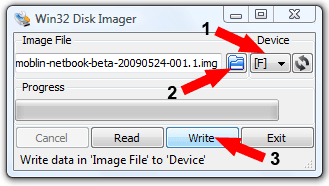
Устанавливать утилиту в классическом понимании этого слова не придется Достаточно распаковать скачанный архив, главное не забудьте название папки, где разместили все файлы. Для запуска программы нужно щелкануть по единственному исполняемому файлу, он называться Win32DiskImager.exe. Чтоб удалить Win32 Disk Imager ничего запускать не придется, достаточно стереть папку со всем содержимым, в которую была распакована программа.
Win32 Disk Imager, программа с весьма интересными, а самое главное, полезными возможностями, которая не имеет достойной альтернативы. С её помощью можно делать, точные копии USB флешек и карт памяти, в img файлы, а также записывать эти же образы обратно на съемные носители информации. Фактически пользователям не придется копировать информацию на винчестер по одному файлу, а сразу получаем целый образ. Еще с помощью этой программы можно записывать готовые сборки img файлы, в том числе и образы загрузочных дисков.
Интерфейс программы можно назвать воплощением минимализма, только нужные кнопочки и строки, больше ничего лишнего. В строке подписанной Image File выбираем с img файл, с которым будем работать, в зависимости от того что собираемся делать, его будем использовать для записи или чтения. Выпадающий список, подписанный Divice, позволяет выбрать с какой флешкой или картой памяти программа будет работать, если у вас одновременно подключено несколько штук к компьютеру. Копка «Read» запускает сохранения информации в img файл, а «Write» наоборот записывает образы на флешку. Единственно, что будет развлекать пользователей во время чтения/записи, это бегущая полоска прогресса.
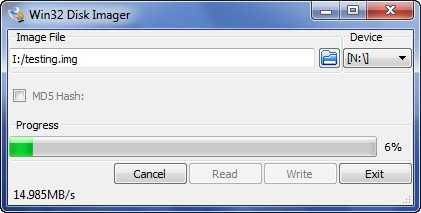
Теперь о некоторых особенностях работы программы. Ни в коем случае в названии папок или файлов (не те что хранятся на флешке) не должно быть русских букв иначе будет выскакивать окошко, предупреждающее об ошибке. Также не пробуйте что-то записать на CD/DVD диски и обязательно перед записью отформатируйте флешку, чтоб потом не разбирать со всякими ошибками, подписанными непонятными кодами.
Настроек Win32 Disk Imager совсем не имеет.
Если вам нужно делать полные копии флешек и карт памяти или записывать образы дисков Win32 Disk Imager станет отличным выбором.
Программа прекрасно работает в 32-х и 64-х битных операционных системах.
Источник: pcminipro.ru